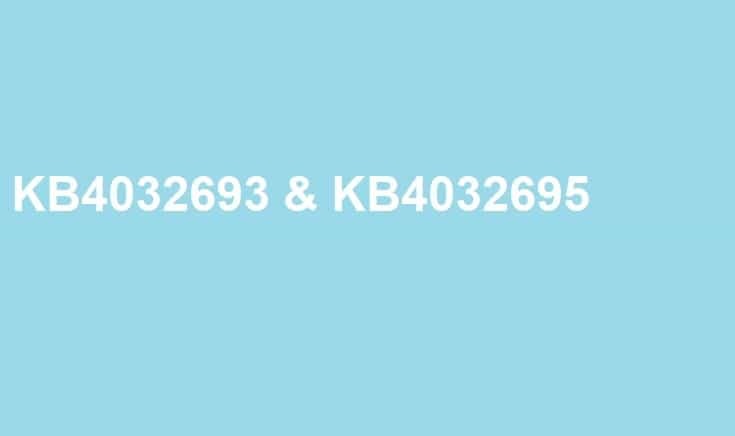- Windows Update è fondamentale per mantenere il tuo sistema operativo aggiornato e senza intoppi. Fornisce aggiornamenti essenziali come service pack e patch ed è anche utile per aggiornare i driver, inoltre è tutto gratuito e in palio.
- Un inconveniente occasionale qua e là non dovrebbe scoraggiarti. Succede alle migliori funzionalità di Windows e sì, ci sono cose che puoi fare al riguardo. Dai un'occhiata al nostro errori di aggiornamento di Windows hub dedicato e trova tutte le correzioni in un unico posto e altro ancora.
- Ora affrontiamo un codice di errore specifico: 8024401C. Potresti riscontrarlo quando Windows Update non riesce durante l'installazione pulita di Windows 10 e abbiamo raccolto le soluzioni giuste per risolverlo nell'articolo seguente. Assicurati di seguire tutti i passaggi nell'ordine indicato.
- Scava più a fondo Errori di Windows 10 e risolverli uno per uno grazie al nostro ampio materiale su questo argomento.

Questo software manterrà i tuoi driver attivi e funzionanti, proteggendoti così da errori comuni del computer e guasti hardware. Controlla subito tutti i tuoi driver in 3 semplici passaggi:
- Scarica DriverFix (file di download verificato).
- Clic Inizia scansione per trovare tutti i driver problematici.
- Clic Aggiorna driver per ottenere nuove versioni ed evitare malfunzionamenti del sistema.
- DriverFix è stato scaricato da 0 lettori questo mese.
Windows Update non riesce dopo l'installazione pulita [SOLUZIONI]
- Ripara la tua connessione Internet
- Esegui lo strumento di risoluzione dei problemi di Windows Update
- Scarica la diagnostica di Windows Update
- Disattiva il tuo antivirus
- Disabilita le impostazioni del server proxy
- Usa il ripristino del sistema
- Ripristina i componenti degli aggiornamenti di Windows
- Controlla le impostazioni di data e ora
Hai provato il aggiornamento Windows caratteristica in Windows 10 e non è riuscito ad installare Uno specifico aggiornare?
Bene, in molti casi abbiamo scoperto che il codice di errore8024401C è il messaggio di errore principale che appare sullo schermo.
Quindi, se segui le istruzioni pubblicate di seguito nell'ordine in cui vengono presentate, sarai in grado di correggere Windows Update se fallisce su un'installazione pulita con il codice di errore 8024401C.
Il codice di errore 8024401C è solitamente causato da a cattiva connessione a Internet a casa tua o al lavoro.
Inoltre, in alcuni casi, il colpevole è un'applicazione di terze parti che limita l'accesso alla funzionalità di Windows Update in Windows 10.
Segui i passaggi elencati di seguito e riparerai il tuo sistema o almeno scoprirai perché hai questo problema in primo luogo e cosa fare dopo per risolverlo.
Cerchi i migliori strumenti per risolvere i problemi di aggiornamento di Windows? Ecco le nostre scelte migliori.
Come posso correggere l'errore 8024401C di Windows Update durante l'installazione pulita?
1. Ripara la tua connessione Internet
- Controlla il tuo Connessione internet per vedere se funziona, puoi accedere a un numero qualsiasi di siti utilizzando un browser Internet.
- Se non disponi di una connessione Internet, molto probabilmente dovrai chiamare il tuo provider di servizi Internet perché i passaggi elencati di seguito non funzioneranno per te in questo caso.
Nota: Se utilizzi un router, ti consigliamo di scollegarlo dalla presa di corrente, attendere un minuto e ricollegarlo per ripristinarlo.
2. Esegui lo strumento di risoluzione dei problemi di Windows Update
- Tieni premuto il tasto finestre pulsante e il W pulsante.
- Ora avrai la funzione di ricerca di fronte a te.
- Scrivi quanto segue nella casella di ricerca: Risoluzione dei problemi.
- Fare clic con il tasto sinistro o toccare il tap impostazioni funzione al termine della ricerca.
- Avrai un argomento chiamato Risolvere i problemi del computer e sotto di esso fai clic con il tasto sinistro o tocca il Mostra tutto caratteristica sul lato sinistro.
- Fare clic con il tasto sinistro o toccare il tap Risoluzione dei problemi di Windows Update e segui le istruzioni sullo schermo per completare il processo.
- Riavvia Windows 10 al termine del processo e controlla nuovamente il messaggio di errore 8024401C.
Su Windows 10, puoi anche eseguire lo strumento di risoluzione dei problemi di aggiornamento dalla pagina Impostazioni. Vai su Impostazioni > Aggiornamento e sicurezza > Risoluzione dei problemi > e avvia lo strumento di risoluzione dei problemi di Windows Update.

3. Scarica la diagnostica di Windows Update
Se il passaggio precedente non ha funzionato, segui le linee seguenti
- Fare clic con il pulsante sinistro del mouse o toccare il collegamento pubblicato di seguito per scaricare l'app per la risoluzione dei problemi.
- Fare clic con il tasto sinistro qui per scaricare lo strumento di risoluzione dei problemi
- Fare clic con il tasto sinistro o toccare il tap Salvare il file pulsante.
- Al termine del download, vai nella directory in cui lo hai salvato e fai doppio clic sul file eseguibile.
- Installalo e segui le istruzioni sullo schermo per completare il processo di risoluzione dei problemi.
4. Disattiva il tuo antivirus
- Che cosa mai applicazione antivirus stai utilizzando, prova a disabilitarlo per la durata di questo passaggio.
- Riavvia il dispositivo Windows 10.
- Dopo che il dispositivo si è avviato con l'antivirus disattivato, verifica nuovamente il codice di errore 8024401C. Se non viene più visualizzato, significa che il tuo antivirus sta bloccando l'accesso a Windows Update Server.
5. Disabilita le impostazioni del server proxy
- Apri il Internet Explorer applicazione in Windows 10.
- Fare clic con il pulsante sinistro del mouse o toccare il Gearbox situato nella parte in alto a destra di Internet Explorer.
- Fare clic con il tasto sinistro o toccare il tap Utensili pulsante.
- Fare clic con il tasto sinistro o toccare il tap Opzioni Internet caratteristica.
- Fare clic con il tasto sinistro o toccare il tap Connessioni scheda situata nella parte superiore della finestra.
- Fare clic con il tasto sinistro o toccare il tap LAN impostazioni caratteristica.
- Deseleziona la casella accanto a Usa un server proxy per la tua LAN.
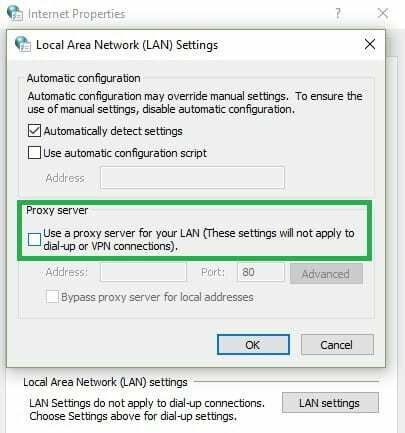
- Fare clic con il tasto sinistro o toccare il tap Applicare pulsante.
- Fare clic con il tasto sinistro o toccare il tap ok pulsante per chiudere la finestra.
- Riavvia il dispositivo Windows 10.
- Controllare di nuovo per il messaggio di errore 8024401C.
Impossibile connettersi al server proxy in Windows? Dai un'occhiata a questa pratica guida per risolvere il problema!
6. Usa il ripristino del sistema
- Sposta il cursore del mouse nella parte in alto a destra dello schermo.
- Dal menu che si apre fare clic con il tasto sinistro o toccare l'icona Cerca.
- Nella casella di ricerca scrivi quanto segue: Pannello di controllo.
- Al termine della ricerca, fare clic con il tasto sinistro o toccare il pulsante Pannello di controllo icona.
- Ora che hai la finestra del Pannello di controllo di fronte a te, fai clic con il pulsante sinistro del mouse o tocca la casella di ricerca in questa finestra.
- Scrivi nella casella di ricerca quanto segue: Recupero
- Fare clic con il tasto sinistro o toccare il tap Recupero funzione al termine della ricerca.
- Fare clic con il tasto sinistro o toccare il tap Apri Ripristino configurazione di sistema caratteristica.

- Ora dovrai seguire le istruzioni sullo schermo per completare il ripristino del sistema e riportare il tuo dispositivo Windows 10 a un punto in cui non hai riscontrato questo problema.
7. Ripristina i componenti degli aggiornamenti di Windows
Se il problema persiste, prova a ripristinare i componenti di Windows Update. Ecco i passaggi da seguire:
- Avvia il prompt dei comandi (amministratore)
- Ferma il aggiornamento Windows Servizi digitando i seguenti comandi (premi Invio dopo ognuno di essi):
- net stop wuausserv
- net stop cryptSvc
- bit di stop netto
- net stop msiserver
- Rinominare la cartella SoftwareDistribution e Catroot2 digitando i comandi:
Ren C: WindowssoftwareDistribution SoftwareDistribution.oldRen C: WindowsSystem32catroot2 Catroot2.old
- Riavvia i servizi di Windows Update digitando i seguenti comandi:
- inizio netto wuausserv
- net start cryptSvc
- bit di inizio netto
- net start msiserver
- Esci dal prompt dei comandi, riavvia il computer e verifica se puoi installare gli ultimi aggiornamenti.
Scopri di più sullo script di ripristino di Windows Update leggendo questo articolo.
8. Controlla le impostazioni di data e ora
Gli errori di aggiornamento di Windows si verificano spesso a causa di impostazioni di data e ora errate. Assicurati che la data e l'ora di Windows 10 siano impostate correttamente seguendo questi passaggi:
- Vai alla pagina Impostazioni > seleziona Impostazioni data e ora
- Attiva/disattiva Imposta l'ora automaticamente e Imposta automaticamente il fuso orario opzioni su. Riavvia il computer e controlla gli aggiornamenti per vedere se il problema è stato risolto.
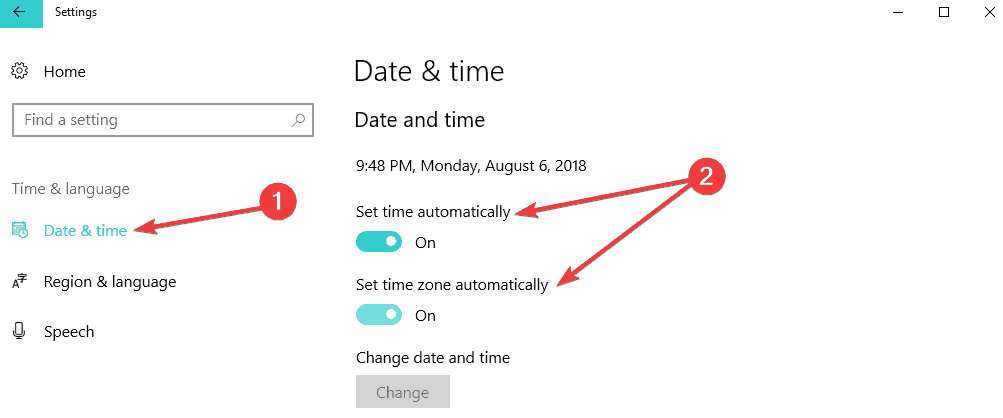
- In alternativa, puoi anche scegliere di selezionare manualmente il fuso orario. Per fare ciò, devi prima disattivare Imposta fuso orario automaticamente.

- Puoi anche sincronizzare l'orologio con il server facendo clic su Aggiungi orologi per diversi fusi orari nel Pannello di controllo, come mostrato nello screenshot qui sotto.
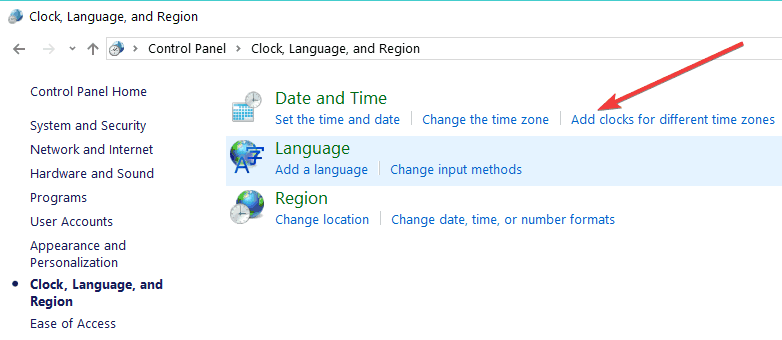
- Vai alla scheda Orario Internet > Modificareimpostazioni
- Seleziona il Sincronizzare con una casella di controllo di un server di riferimento orario Internet > seleziona un server dal menu a discesa e quindi premi il pulsante Aggiorna ora pulsante.

Avviso guida epica! Tutto quello che devi sapere sulla pulizia installazione di Windows 10 su un SSD.
Ecco qui. Questi metodi possono aiutarti a correggere l'errore di installazione di Windows Update 8024401C in Windows 10.
Se riscontri altri problemi mentre segui i passaggi elencati in questa guida, puoi scriverci nella sezione commenti qui sotto.
Domande frequenti
Lo strumento di risoluzione dei problemi esegue essenzialmente 3 attività per aiutarti risolvere i problemi di Windows Update: interrompe i servizi di Windows Update, svuota la cache e forza il riavvio del servizio.
Vai a Inizio -> impostazioni -> Aggiornamento e sicurezza -> Risoluzione dei problemi. Puoi scegliere le azioni che desideri eseguire dall'elenco prima di premere il tasto Esegui lo strumento di risoluzione dei problemi pulsante.
In breve, sì. La mancata installazione degli aggiornamenti di Windows potrebbe rendere il tuo PC vulnerabile a tutti i tipi di malware, quindi assicurati di averne almeno uno strato di protezione a posto.